Bootloader GRUB má výkonné rozhranie príkazového riadku, ktoré možno použiť na riešenie problémov so zavádzaním. Volá sa to GRUB Rescue.
V tomto článku vám ukážem, ako používať rozhranie príkazového riadku GRUB Rescue GRUB. Na ukážku používam Ubuntu 18.04 LTS. Začnime.
Ako sa dostať do rozhrania príkazového riadku GRUB Rescue:
V predvolenom nastavení, ak je všetko v poriadku, pri spustení počítača by ste mali byť zavedený priamo do operačného systému, ktorý ste nainštalovali. V mojom prípade je to operačný systém Ubuntu 18.04 LTS.
Ak sa niečo pokazí a spôsobí to problémy so zavádzaním, s najväčšou pravdepodobnosťou uvidíte rozhranie príkazového riadka na záchranu GRUB. Vyzerá to ako na snímke obrazovky nižšie.

Občas budete môcť vidieť ponuku GRUB ako na obrázku nižšie. Ak chcete prejsť na GRUB Rescue odtiaľto, stlačte c .
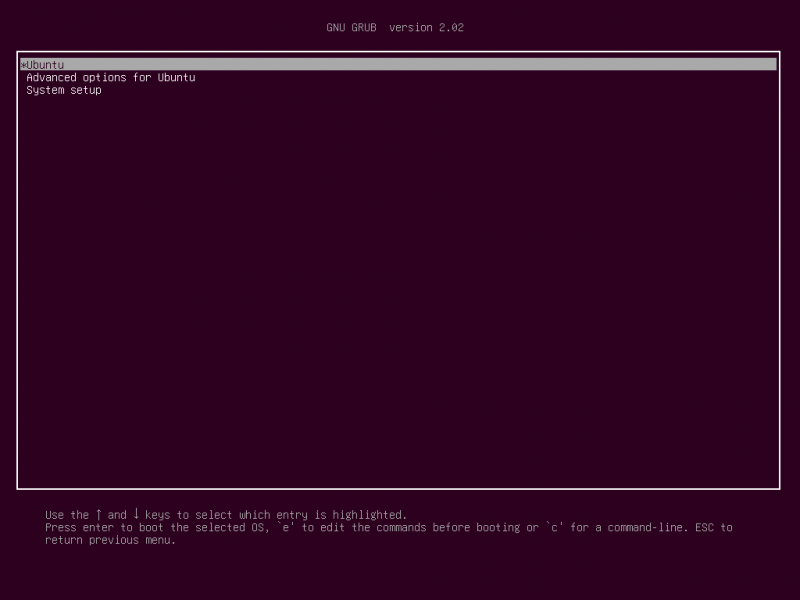
Mali by ste byť schopní prejsť do režimu príkazového riadku GRUB Rescue, ako môžete vidieť na snímke obrazovky nižšie.

V ďalšej časti vám ukážem, ako používať GRUB Rescue. Najprv vám ukážem, ako zaviesť operačný systém Ubuntu 18.04 LTS, ktorý som si nainštaloval. Potom rozoberiem niektoré bežné príkazy GRUB Rescue.
Použitie GRUB Rescue na spustenie Ubuntu 18.04 LTS:
V rozhraní príkazového riadka GRUB Rescue môžete zobraziť zoznam pevných diskov a oddielov, ktoré ste nainštalovali, pomocou nasledujúceho príkazu:
grub > lsAko vidíte, mám (hd0) , (hd0, gpt1) a (hd0,gpt2) k dispozícii. (hd0) predstavuje surový pevný disk. (hd0,gpt1) a (hd0,gpt2) sú prvým a druhým oddielom GPT (hd0) resp.

Na hardvéri UEFI mám nainštalovaný Ubuntu 18.04 LTS. Takže prvý oddiel (hd0,gpt1) je oddiel EFI a druhý oddiel (hd0,gpt2) je koreňový oddiel. Súbory potrebné na spustenie operačného systému sú v /boot adresár (hd0,gpt2) oddiel v mojom prípade. Môžete mať /boot adresár v samostatnom oddiele, v takom prípade vykonajte zmeny v príkazoch, ako uznáte za vhodné.
Môžete uviesť, aké súbory máte v určitom oddiele ls príkaz z rozhrania príkazového riadka GRUB Rescue.
Uveďte zoznam súborov a adresárov koreňového oddielu (hd0,gpt2) s nasledujúcim príkazom:
grub > ls ( hd0, gpt2 ) / 
Ako vidíte, sú uvedené súbory a adresáre.

Zaujímajú nás súbory, ktoré máme v /boot adresárov.
grub > ls ( hd0, gpt2 ) / bootMali by ste nájsť dva súbory v /boot adresár, vmlinuz a initrd ako je vyznačené na snímke obrazovky nižšie. Tieto súbory sú potrebné na správne spustenie systému.

Teraz nastavte koreň premenná, aby ukazovala na koreňový oddiel (hd0,gpt2) s nasledujúcim príkazom:
grub > nastaviť koreň = ( hd0, gpt2 ) 
Teraz musíte použiť linux príkaz na vytvorenie relatívnej cesty vmlinuz súbor známy bootloaderu GRUB.
Môžete to urobiť pomocou nasledujúceho príkazu:
grub > linux / boot / vmlinuz-4.15.0- dvadsať - generický koreň = / dev / sda2 
Tu root=/dev/sda2 sa vyžaduje. V opačnom prípade sa môže stať, že nebudete môcť zaviesť systém. /dev/sda2 znamená, že ide o druhý oddiel prvého pevného disku. Pridal som tabuľku, aby ste pochopili, ako to funguje.
| Identifikátor GRUB | Pevný disk | Rozdelenie | Linuxový identifikátor |
| (hd0) | najprv | /dev/sda | |
| (hd0,gpt1) | najprv | najprv | /dev/sda1 |
| (hd0,gpt2) | najprv | Po druhé | /dev/sda2 |
| (hd1) | Po druhé | /dev/sdb | |
| (hd1,gpt2) | Po druhé | Po druhé | /dev/sdb2 |
| (hd1,gpt5) | Po druhé | Po piate | /dev/sdb5 |
Tiež si uvedomte, že súbory a adresáre sa automaticky dopĺňajú pomocou
Teraz musíte spustiť initrd príkaz, aby bol obraz initrd známy zavádzaču GRUB.
Môžete to urobiť pomocou nasledujúceho príkazu:
grub > initrd / boot / initrd.img-4.15.0- dvadsať - generický 
Teraz, keď je všetko nastavené, môžete spustiť nasledujúci príkaz GRUB na spustenie operačného systému Ubuntu 18.04 LTS.
grub > boot 
Proces zavádzania by sa mal spustiť, ako môžete vidieť na snímke obrazovky nižšie.
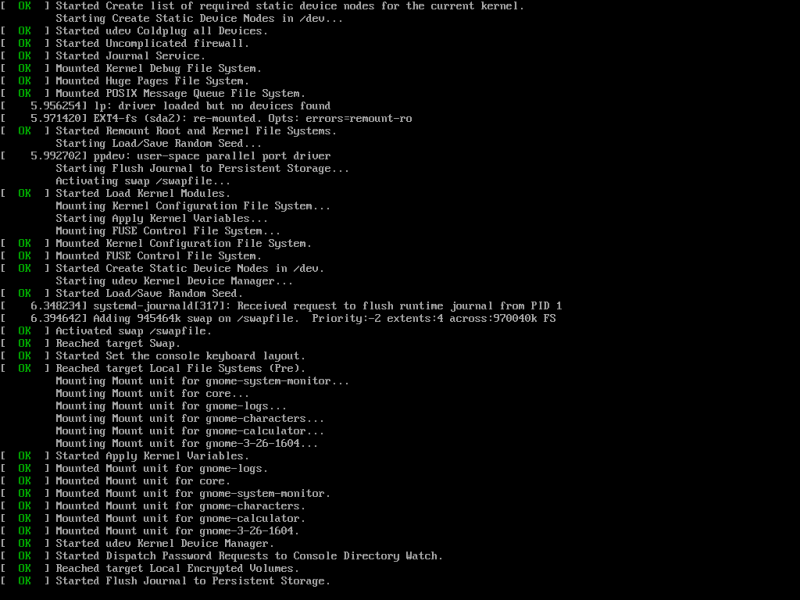
Potom by ste mali vidieť prihlasovaciu obrazovku. Prihláste sa do svojho systému Ubuntu 18.04 LTS.
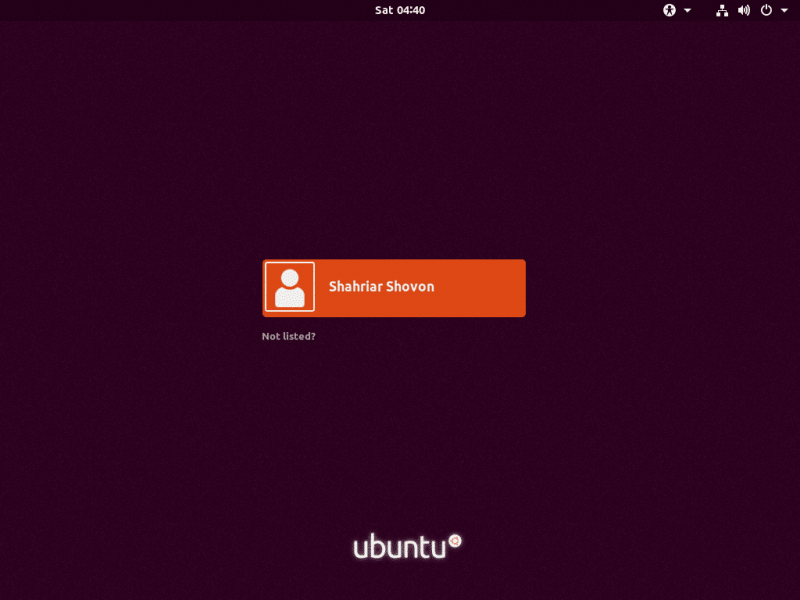
Teraz, keď ste prihlásení, spustite nasledujúci príkaz na aktualizáciu konfiguračného súboru GRUB 2:
$ sudo update-grub2 
Konfigurácia GRUB 2 by sa mala aktualizovať.
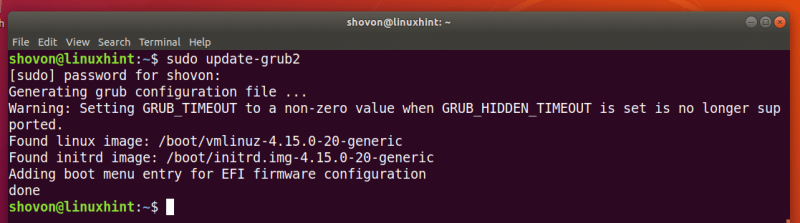
Možno budete musieť znova nainštalovať bootloader GRUB pomocou nasledujúceho príkazu:
$ sudo grub-install / dev / sdaTu /dev/sda je pevný disk, na ktorý chcete nainštalovať bootloader GRUB. Zvyčajne je to pevný disk, na ktorom máte koreňový oddiel.

Teraz, keď všetko funguje, by ste mali byť schopní normálne zaviesť systém. Ak stále potrebujete niečo opraviť, môžete to urobiť hneď teraz.
Načítavanie ďalších modulov:
Občas by mal byť príkazový riadok rozhrania GRUB grub záchrana> namiesto
grub >V takom prípade musíte spustiť ďalšie 2 príkazy. Používajú sa na načítanie modulov GRUB, ktoré sa štandardne nenačítavajú. Ale sú veľmi dôležité na spustenie systému.
Príkazy sú:
grub záchranu > insmod normalgrub záchranu > insmod linux
Užitočné príkazy GRUB Rescue:
V tejto časti uvediem niektoré bežné príkazy na záchranu GRUB, ktoré môžete potrebovať pri riešení problémov so zavádzaním.
nastaviť pager=1 – Ak je výstup ľubovoľného príkazu dostatočne dlhý na to, aby sa nezmestil na obrazovku, potom tento príkaz zobrazí výstupy v pageri, napr. menej v termináli Linux.
lsmod – Uvádza zoznam všetkých načítaných modulov GRUB.
kat – slúži na čítanie súborov.
usb – zoznam všetkých zariadení USB pripojených k vášmu systému.
jasný – vymaže všetok text z okna príkazového riadka GRUB.
configfile grub.cfg_filePath – Môžete pridať a grub.cfg súbor pomocou tohto príkazu.
insmod – načítať modul GRUB.
lspci – zoznam všetkých pripojených zariadení PCI.
ls – zoznam súborov, adresárov a blokových zariadení vášho počítača.
Aj keď je tento článok zameraný na Ubuntu 18.04 LTS, mal by fungovať pre akúkoľvek inú modernú distribúciu Linuxu, ktorá používa bootloader GRUB. Ďakujeme, že ste si prečítali tento článok.